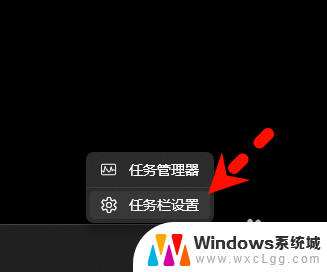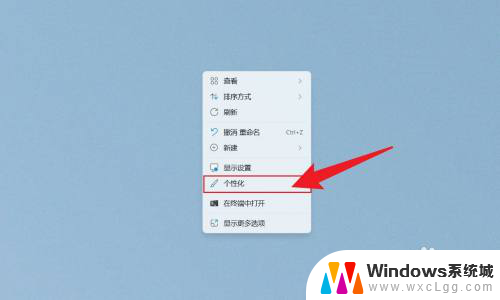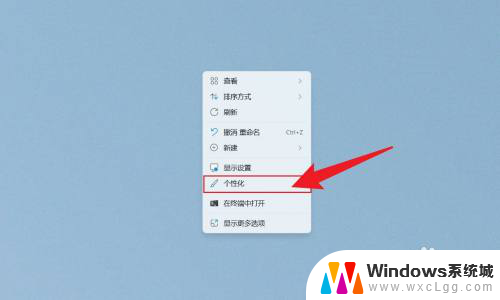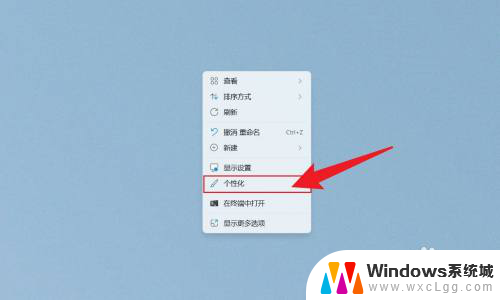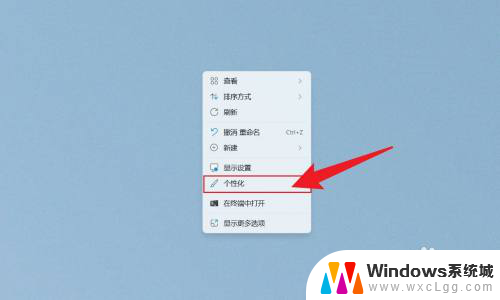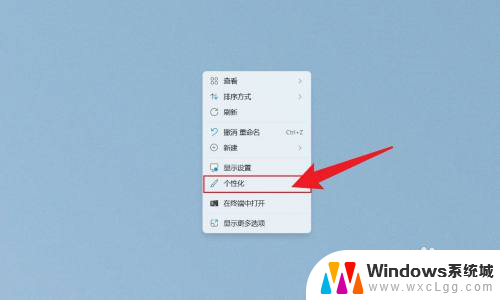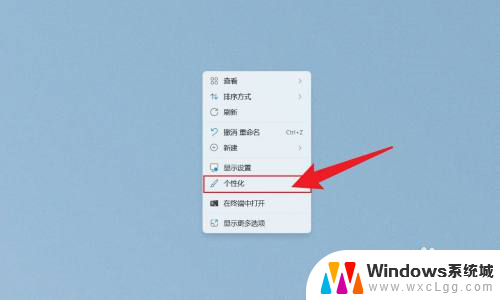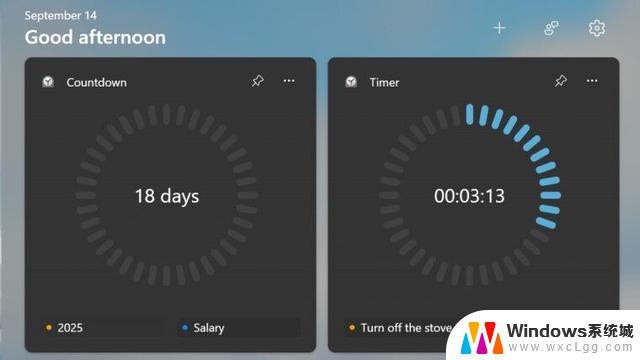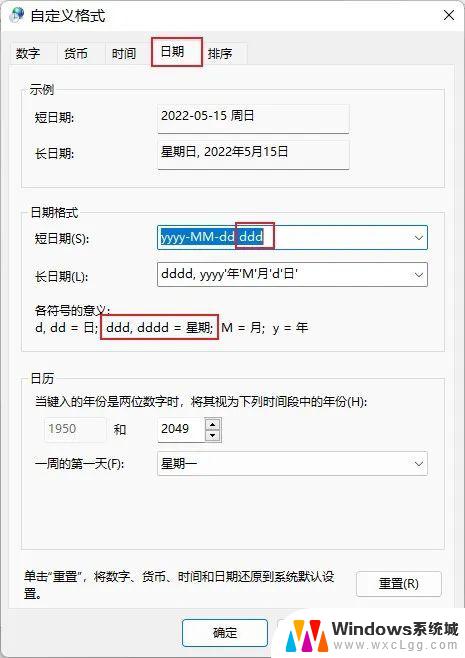win11显示时间秒数 Win11系统时间设置秒数显示功能
更新时间:2024-10-26 09:02:19作者:xtang
Win11系统时间设置秒数显示功能,让用户可以在屏幕上清晰地看到当前时间的秒数,这项功能不仅方便用户了解时间的精确信息,也提升了操作系统的用户体验。通过简单的设置调整,用户可以自定义时间显示的方式,满足个性化的需求。Win11系统的不断完善,让用户体验更加流畅,也体现了微软对用户需求的关注和重视。
方法如下:
1.在电脑底部的任务栏点击右键鼠标后找到【任务栏设置】。
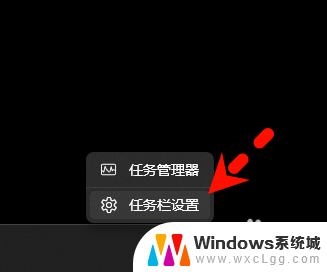
2.进入到页面后选择【任务栏行为】。
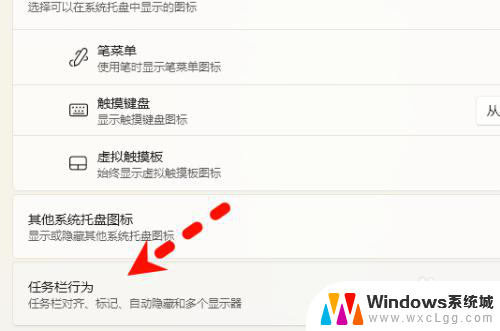
3.在该页中勾选【在系统托盘中显示秒数(耗电更多)】。
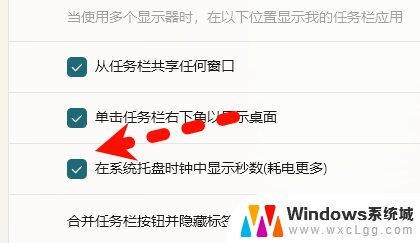
4.操作成功,任务栏时间后加上了【秒数】。
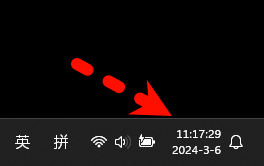
以上就是win11显示时间秒数的全部内容,有出现这种现象的小伙伴不妨根据小编的方法来解决吧,希望能够对大家有所帮助。